Github è una piattaforma fondamentale per programmatori e sviluppatori. Consente infatti di lavorare a progetti per conto proprio oppure in team. Github ti permette inoltre di condividere il tuo lavoro con il mondo intero.
Moltissime azienda ormai ne fa uso, utilizzando questo strumento per la gestione e versionamento del codice. Ti capiterà fin da subito, anche seguendo qualche corso online, che progetti dedicati possono essere visualizzati sulla piattaforma, scaricati ed integrati al tuo lavoro in locale in pochissimi passaggi rendendo il tuo lavoro fluido.
Github puó essere usato anche come archivio personale per i tuoi progetti mttendoli a disposizione di tutti oppure facendone semplicemente un uso privato.
In questa guida vedremo insieme come utilizzare questa piattaforma per caricare un progetto che abbiamo sul nostro computer.
Come installare Git#
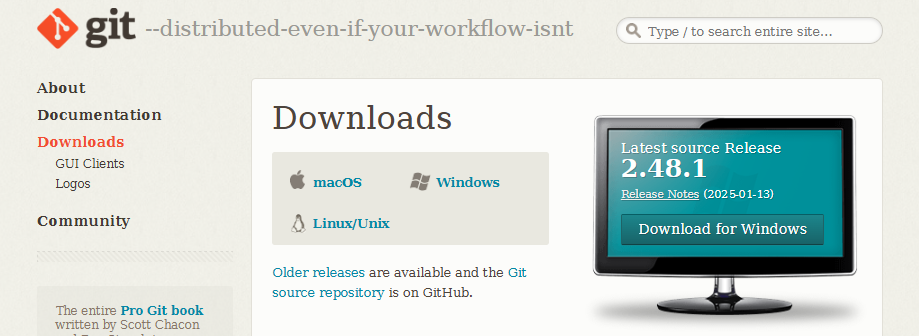
Prima di iniziare a caricare il tuo progetto sul profilo di Github, verifica di aver installato correttamente sul tuo pc l’ultima versione disponibile di Github.
Installazione con Windows#
Per installare git sul tuo computer windows, scarica l’installer direttamente dal sito ufficiale.
- Installer di git
- Una volta installato, apri l’installer e segui le istruzioni
- Apri Git Bash o il prompt dei comandi per utilizzare Git.
Installazione su macOS#
- Apri il terminale.
- Esegui il comando git –version per verificare se Git è già installato.
- Se non è installato, puoi farlo tramite Homebrew eseguendo brew install git.
Installazione su Linux#
- Apri il terminale.
- Esegui il comando sudo apt update per aggiornare l’elenco dei pacchetti.
- Esegui poi sempre da terminale sudo apt install git per installare Git.
Come creare un account su Github#
Adesso dobbiamo registrarci sul sito ufficiale di Github. Fai click in alto su registrati e compila il form. Una volta terminata la registrazione fai click su crea account.
Puoi iniziare a personalizzare da subito il tuo profilo Github andando nelle impostazioni. Una volta che hai terminato puoi riprendere la guida.
Configurazione di Git#
Bene, abbiamo installato git sul nostro computer e abbiamo creato un account. Non ci resta che collegare il nostro account con l’applicazione scaricata.
Apri il terminale oppure Git Bash
Esegui i comandi di seguito sostituendo “nome” e “mail”
git config --global user.name "<tuo nome>" git config --global user.email "<tua email>"
Adesso sei pronto per poter caricare il tuo progetto. Se puó interessarti link ad un articolo che ho scritto, abbiamo creato un semplice progetto. Puó esserti utile se vuoi fare qual che e prova prima di caricare un progetto definitivo.
Repository locale#
Apri la cartella dove è presente il tuo progetto. Se usi il terminale posizionati nella cartella corretta utilizzando cd .
Una volta che ti sarai posizionato nella cartella che contiene l’intero progetto, nel terminale di comando utilizza:
git init
Ora dobbiamo aggiungere i file presenti all’interno del nostro progetto, da caricare successivamente sulla repo. Per farlo utilizziamo il comando:
git add .
per aggiungere tutti i file oppure:
git add "nome del file"
Commit delle modifiche#
Per inviare correttamente i file o le modifiche di codice, è necessario eseguire un commit. Semplicemente viene richiesto di scrivere come in una nota le modifiche o file aggiunti in questo specifico “commento”.
git commit -m "Testo che vuoi inserire"
Creare una repository su github#
Per poter “collegare” correttamente il nostro progetto su github occorre prima creare una “repository”.
Tranquillo, tutto questo ti sembrerà normale non appena lo avrai fatto un paio di volte e credimi è una funzione che utilizzerai molto spesso.
Accedi quindi a Github e in alto trovi “+”, clicca e selezione new repository. Ora ti verranno richiesti alcuni dati come ad esempio il nome che vuoi dare alla tua repository.
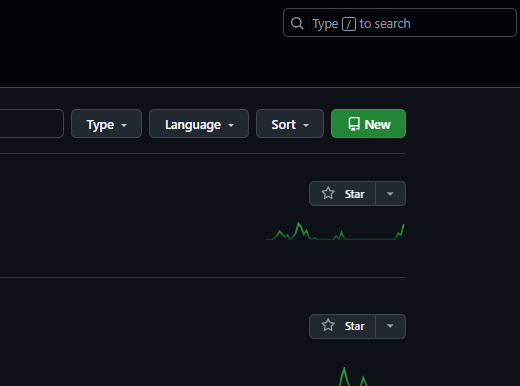
Dato che noi abbiamo giá il nostro bel progetto salvato sul computer, non spuntare “initialize this repository with a README”.
Una volta completato, fai click su create repository.
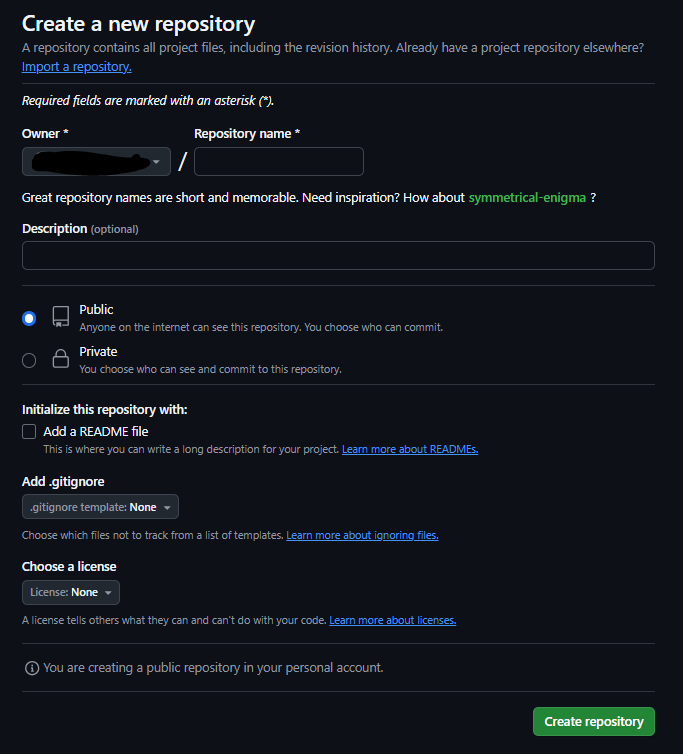
Collegare una repository locale a Github#
Il passaggio appena completato ci permette di avere il link della nostra repository, ci occorrerà tra poco per copiare i file.
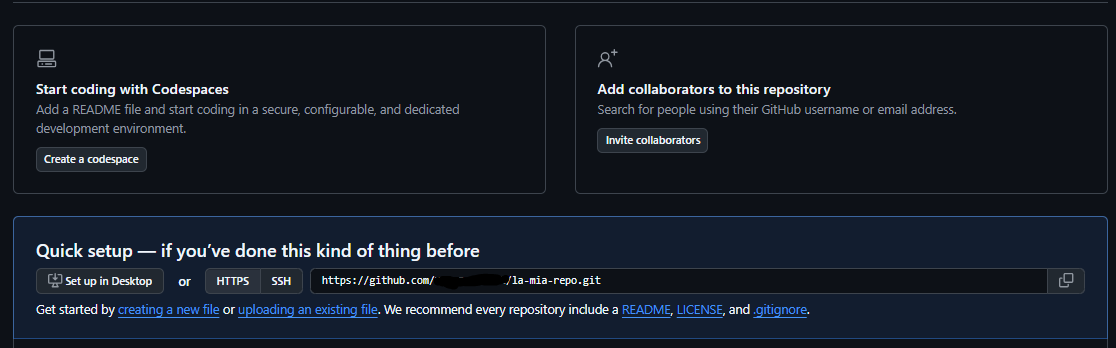
Torniamo sul nostro terminale e utilizziamo questo comando:
git remote add origin <url della nostra repo>
Questo passaggio ci permette di collegare la repository locale e quella presente su Github. Per controllare che tutto sia avvenuto correttamente, facciamo una verifica utilizzando il seguente comando:
git remote -v
Push delle modifiche#
È il momento di condividere finalmente il tuo progetto! Dal terminale utilizza il comando
git push origin main
Main sta per il ramo principale che è presente nella nostra repository su github che è l’opzione di default, ma puoi modificare questo dato andato nelle impostazione della tua repo. Assicurati che variare
Quando esegui questo comando per la prima volta, probabilmente ti vengono richiesta le credenziali di accesso di github. Segui i passaggi forniti dal terminale e ripeti l’operazione.
La nostra prima repository#
Se hai eseguito tutto correttamente, aggiornando il tuo browser, troverai i file caricati del tuo progetto. Potrai inoltre caricare un progetto direttamente da Github caricando i file che hai in locale direttamente nella pagina del progetto.
Come tener traccia dei propri progressi#
Anche se sei agli inizi, Github ti permette di gestire in modo semplice i tuoi progetti. Potresti caricare piccoli lavori che ti aiuteranno a comprendere meglio come funzionano commit e versioni.
Eliminare un progetto#
Per poter eliminare un progetto che avete creato magari per sbaglio o come test di prova, può essere facilmente eliminato.
Come fare:
- Accedi alla repository che vuoi eliminare
- Vai alla sezione Settings della tua repo
- Scorri in fondo alla pagina e troverai l’opzione delete this repository
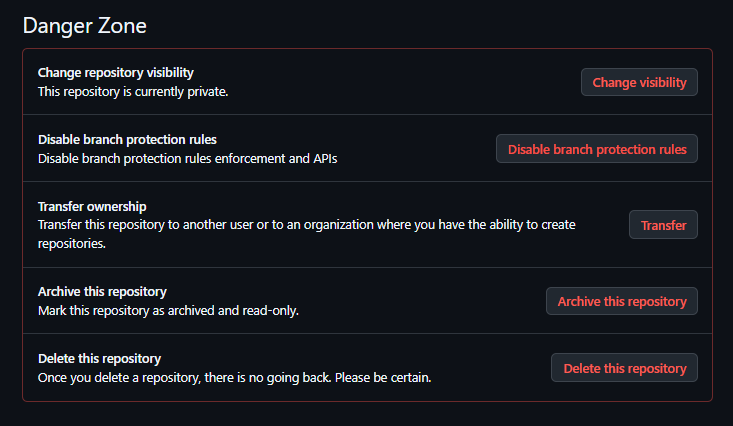
Conclusioni#
Github è uno strumento utilissimo e versatile per gli sviluppatori e fin da subito dovresti imparare l’utilizzo. Puoi tenere traccia dei tuoi progetti, collaborare con team, far parte di una comminity e mettere mano a progetti più grandi migliorando le tue skill.
Domande Frequenti#
Cos’è una repository su Github?#
Una repository è uno spazio dove puoi archiviare e gestire il codice di un progetto. Ogni repository contiene tutti i file che compongono quel progetto, le cronologie delle modifiche (commit), le branch (le versioni del progetto) e varie informazioni aggiuntive.
Come caricare un progetto su Github?#
Per caricare un progetto, dovrai creare prima una nuova repository. una volta creata puoi utilizzare Git utilizzando i comandi per caricare i file del tuo progetto.
Come collaborare ad un progetto Github?#
Github è immenso, non è difficile trovare un progetto con cui collaborare anche per il proprio livello di difficoltà. Se sei principiante, ci sono veramente tantissimi progetti e sfide a cui puoi partecipare per dar prova delle tue capacità.
Per farlo devi utilizzare fork per poter copiare la repository nel tuo account, fare le modifiche necessarie nel progetto e inviare una pull request. Una volta che il proprietario del progetto avrà accettato, le modifiche verranno integrate al progetto originale.
Come monitoro le modifiche del mio progetto Github?#
Github tiene traccia di tutte le modifiche che effettuiamo all’interno di un progetto quando utilizziamo il comando commit Puoi vedere queste modifiche nella cronologia della repository. Questo ti permette facilmente di ripristinare versioni precedenti nel caso ci fosse stato qualche errore o problema.
Come eseguo un commit?#
Il commit ti permette di salvare tutte le modifiche che hai apportato, nel progetto su Github. Per fare un commit esegui:
git commit -m "Commento che vuoi aggiungere"
Come posso ripristinare una repository eliminata su Github?#
Non è possibile recuperare una repository eliminata da github. Ti verrà sempre richiesta la conferma prima di eliminare una repository proprio per evitare questi incidenti. Se lavori a progetti importanti, mantieni sempre un backup salvato da qualche parte (localmente o in cloud)